-
Wie is er online 0 leden
- Er zijn geen geregistreerde gebruikers deze pagina aan het bekijken
-
Gerelateerde inhoud
-
- 4 reacties
- 3403 weergaven
-
- 16 reacties
- 2852 weergaven
-
- 0 reacties
- 829 weergaven
-
- 7 reacties
- 4008 weergaven
-
- 6 reacties
- 30327 weergaven
-
vu plus algemeen Audio op VU+ zender anders dan standaard decoder Canal Digitaal
Door Smokerj,
- vu plus solo
- canal digitaal
- (en 1 meer)
- 3 reacties
- 8068 weergaven
-
- 3 reacties
- 24310 weergaven
-
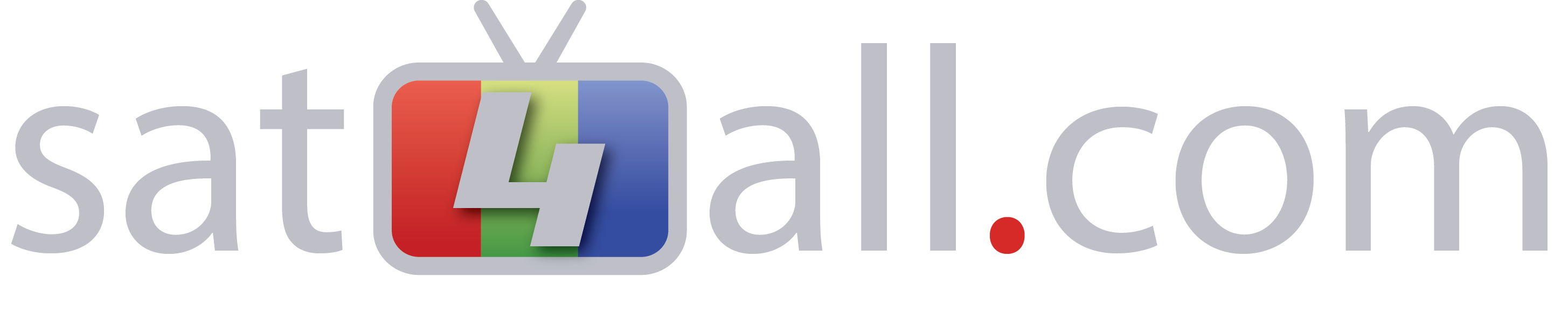





Aanbevolen berichten
Maak een account aan of log in om te reageren
Je moet een lid zijn om een reactie te kunnen achterlaten
Account aanmaken
Registreer voor een nieuwe account in onze community. Het is erg gemakkelijk!
Registreer een nieuwe accountInloggen
Heb je reeds een account? Log hier in.
Nu inloggen